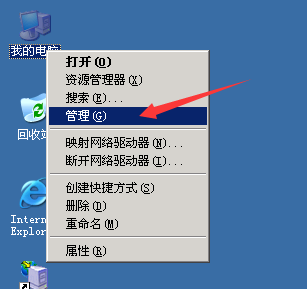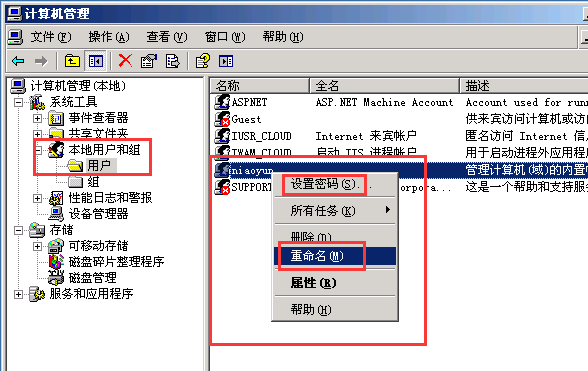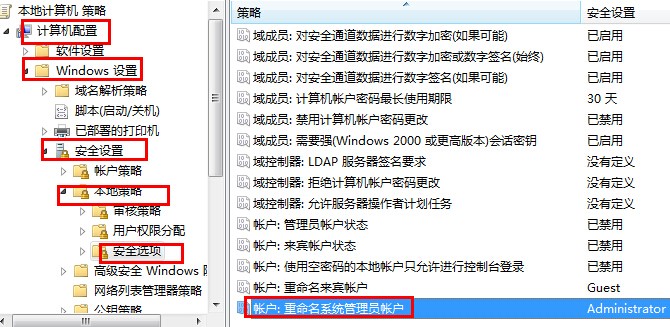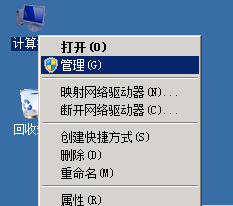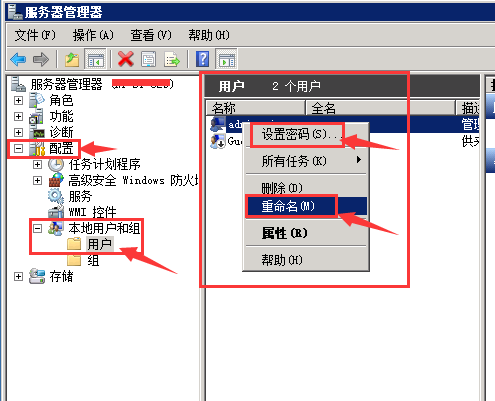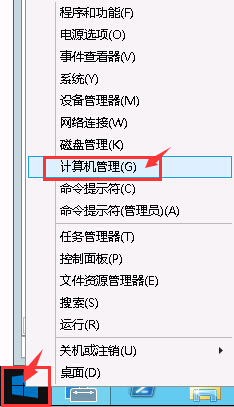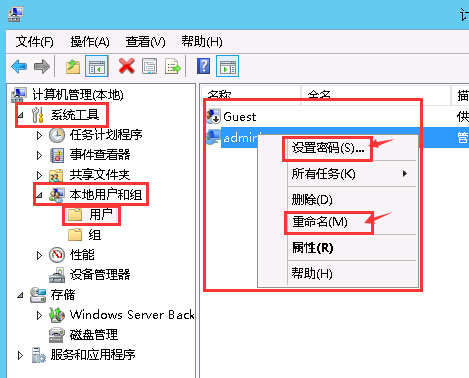-
云计算
-
云虚拟主机
-
服务器托管
-
备案系统
-
安全保障
-
资产管理
-
备案规则
-
常见问题
-
托管上架
-
托管下架
-
重装系统
-
SSL证书
-
账号服务
-
注册与购买
-
域名
-
网站服务
-
备案问题
-
CDN加速
-
IDC服务
-
云服务器问题
-
使用规则
-
备案服务